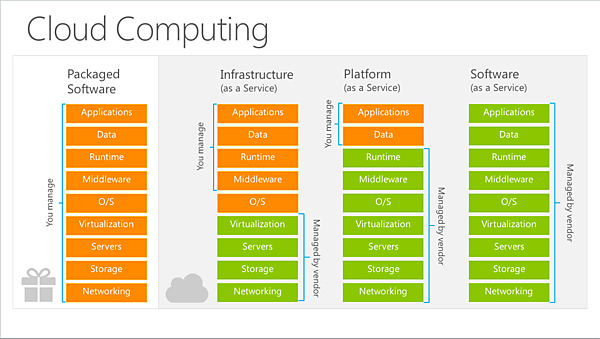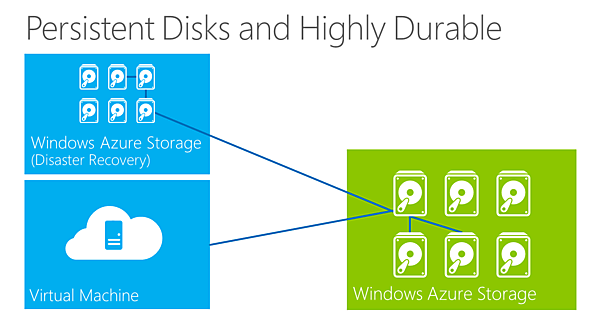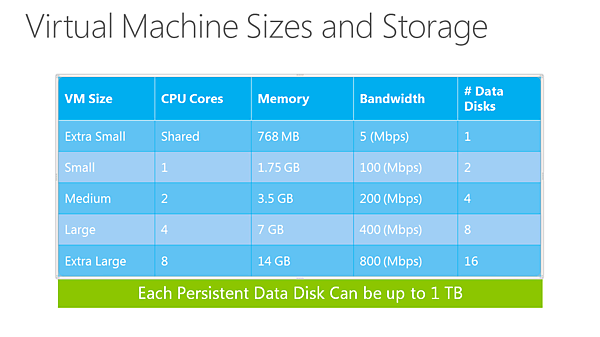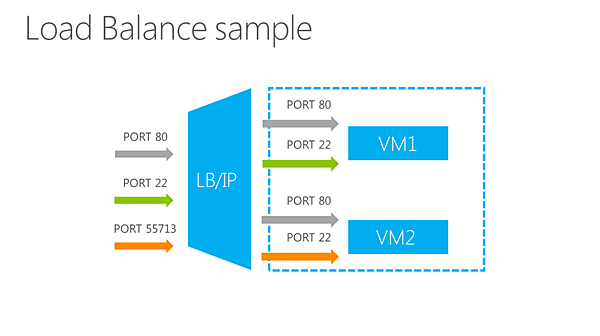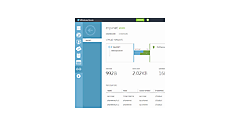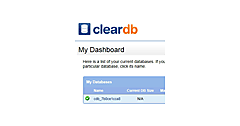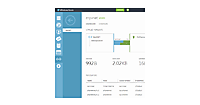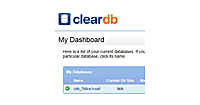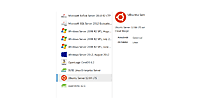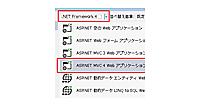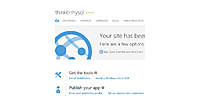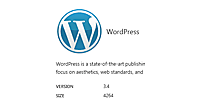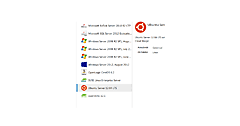Azureサブスクリプションとプレビュー機能の有効化
OSSのインストールを競う技術者向けコンテスト「インストールマニアックス」の入賞者の面々が、Windows Azureのコンピューティング、データ管理、ネットワークの新機能を中心に、リレー形式で詳しく説明していく本連載。
3回目となる今回はWindows Azure Virtual Machines(以後 仮想マシン)をテーマにご説明します。
→ Windows Azure サブスクリプション申し込み Step by Step
Windows Azure仮想マシンについて
6月のSpring Releaseによって、Windows Azureは大幅な機能強化をしました。全体の概要はこちらの紹介記事「オープンで柔軟性があるクラウドサービスに進化したWindows Azure」に譲り、ここでは仮想マシンに絞ってご紹介します。
仮想マシン
仮想マシンは、Hyper-VのゲストOSイメージをそのまま駆動させる機能で、クラウドの利用形態としては、インフラなどの機能を提供するInfrastructure as a Service (IaaS)に該当します(図1)。
IaaSはOSからユーザーの管理対象に含まれるため、高い自由度があり既存環境からの移行などを行いやすい特徴を持っている反面、スケールアウトに関しての自動化なども設計・開発・管理を行う必要があります。
仮想マシンがサポートする様々なOS
オンプレミスのHyper-VのゲストOSイメージをそのまま駆動させる事ができますが、あらかじめ以下のイメージから新規構築できるようになっています(2012年9月現在)。
- Microsoft BizTalk Server 2010 R2 CTP
- Microsoft SQL Server 2012 Evaluation Edition
- Windows Server 2008 R2 SP1, August 2012
- Windows Server 2008 R2 SP1, July 2012
- Windows Server 2008 R2 SP1, June 2012
- Windows Server 2012, August 2012
- OpenLogic CentOS 6.2
- SUSE Linux Enterprise Server
- Ubuntu Server 12.04 LTS
- openSUSE 12.1
一覧の通り、Linuxの仮想マシンが提供されています。
また、Hyper-Vイメージをアップロードする事にはなりますが、Hyper-Vのゲストドライバがインストール可能であれば、他のディストリビューションの動作も可能です。
先日の日本Azureユーザー会の発表では、既にFreeBSDを動作させた猛者もいるそうです。
→ Freebsdonhyper-v.github.com
仮想マシンのハードディスク
仮想マシンのハードディスクイメージは、仮想マシンが動作する同一データセンター内のWindows Azure Storageに3つ、同じ領域内の別のデータセンター内のWindows Azure Storageに3つ複製され、高い水準の耐障害性を提供します(図2)。
仮想マシンのサイズ
仮想マシンはExtra SmallからExtra Largeまでの5種類のサイズで提供されています。CPUとメモリだけでなく、帯域と追加できるディスク数の制限に注意が必要です(図3)。
仮想マシンを使って、HTTPロードバランス環境を構築する
今回はLinuxをインストールした仮想マシンを2台起動し、基礎的なHTTPロードバランス環境を構築します(図4)。
各仮想マシンはUbuntu Linux 12.04の環境に、WebサーバのApacheがインストールされています。
Apacheは各仮想マシンのeth0のPORT80にListenしており、ロードバランサは2台の仮想マシンに負荷分散を行います。
管理用のSSHにはロードバランスは不要のため、仮想マシン1はPORT22から、仮想マシン2はPORT55713から各インスタンスのPORT22へPort Forwardします。
この環境を以下の手順で構築します。
- Ubuntu Server 12.04の仮想マシンを構築
- SSHで仮想マシンへ接続して、Apacheをインストール
- HTTP 80のエンドポイントを追加
- 仮想マシンのキャプチャとシャットダウン
- キャプチャイメージから新規仮想マシンを2台起動
- エンドポイントを追加し、ロードバランスさせる